Lär dig hur du använder LinkedIn-inkorgen
🎯 Nivå 1 - Hur man använder Breakcold CRM
2 min läsning
TL;DW av användningsfallen
Fokusera endast på dina leads istället för att ha alla dina LinkedIn-konversationer
Hantera LinkedIn-DM från olika teammedlemmar, eller så gör din klient eller VA det å dina vägnar
Produktivitetsvinster för säljteam med samarbetande anteckningar & mer
Snabbt hantera var dina leads finns i försäljningspipan från inkorgen
1°) Fokusera endast på dina leads ELLER på alla dina konversationer
Perfekt för att fokusera endast på de leads du har i Breakcold försäljnings-CRM👇
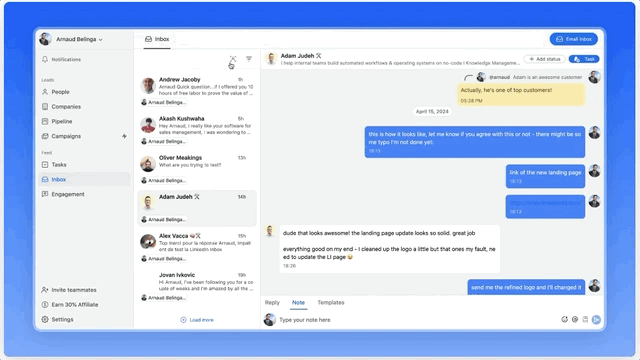
2°) 1 klick leadskapande i försäljnings-CRM
Du kan använda inkorgen för att importera leads direkt i Breakcold. De importerade uppgifterna kommer att innehålla:
förnamn och efternamn
- LinkedIn-URL
- företagsroller
- synkronisera aktiviteter av LinkedIn-konversationer
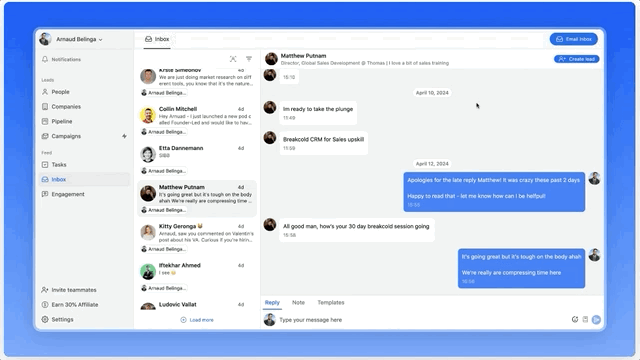
3°) 1 klick uppföljning
När du skapar en uppgift från inkorgen, kommer uppgiften att kopplas till konversationen så att när du klickar på den går du direkt till de senaste meddelandena som delades.
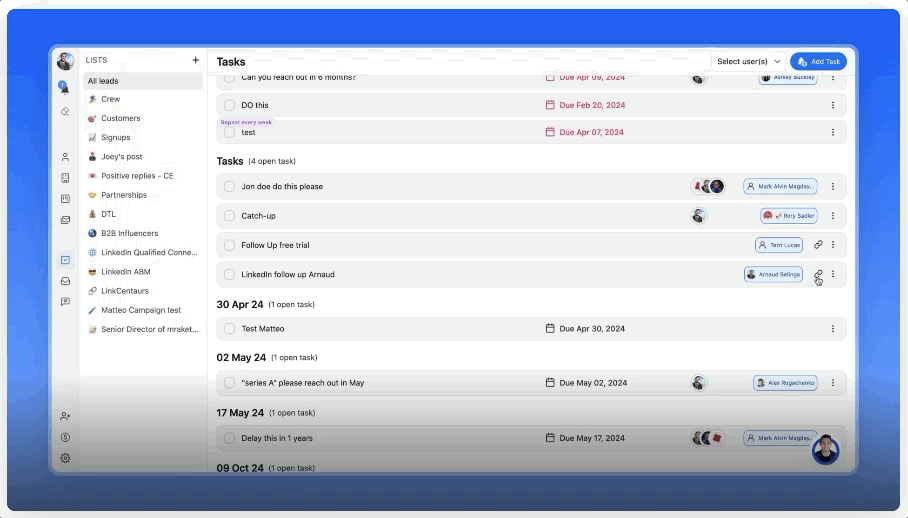
4°) Mallar (makron)
När du skriver ett meddelande kan du spara det som en mall och använda det senare med bara några klick.
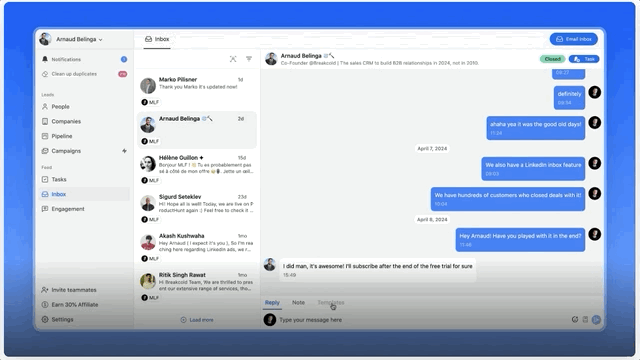
5°) Hantera flera LinkedIn-konton
Som standard ser du alla de olika konversationerna från ditt team och du kan engagera dig å deras vägnar.
Men du kan också filtrera efter teammedlem.
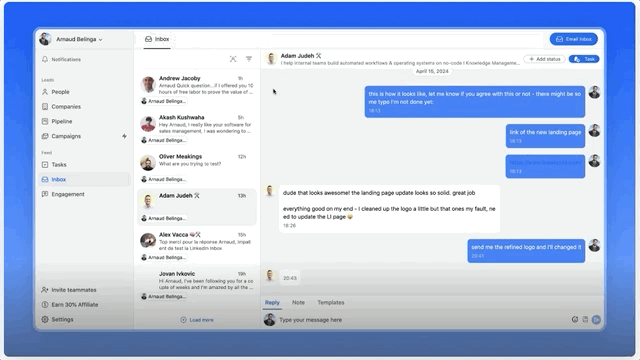
6°) Samarbetsanteckningar
Likt e-postinkorgen kan du skapa anteckningar mellan LinkedIn-meddelanden och tilldela dem till teammedlemmar.
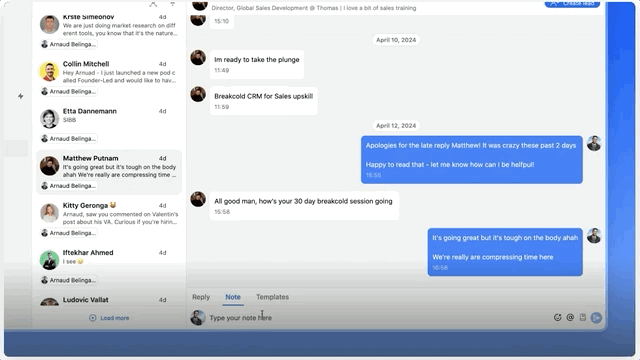
7°) Åtkomst till Anteckningar, Tidigare Aktiviteter och flödet inuti LinkedIn-inkorgen
Du kan få åtkomst till flödet inuti e-postinkorgen.
Det är användbart för:
gilla/kommentera inläggen från dina prospekt före eller efter ditt e-postmeddelande för att öka svarsfrekvensen
använda det du ser till höger för att lägga till relevanta PS-rader eller någon form av personifiering för att vara den mest omtyckta tjänsteleverantören för dina prospekt.
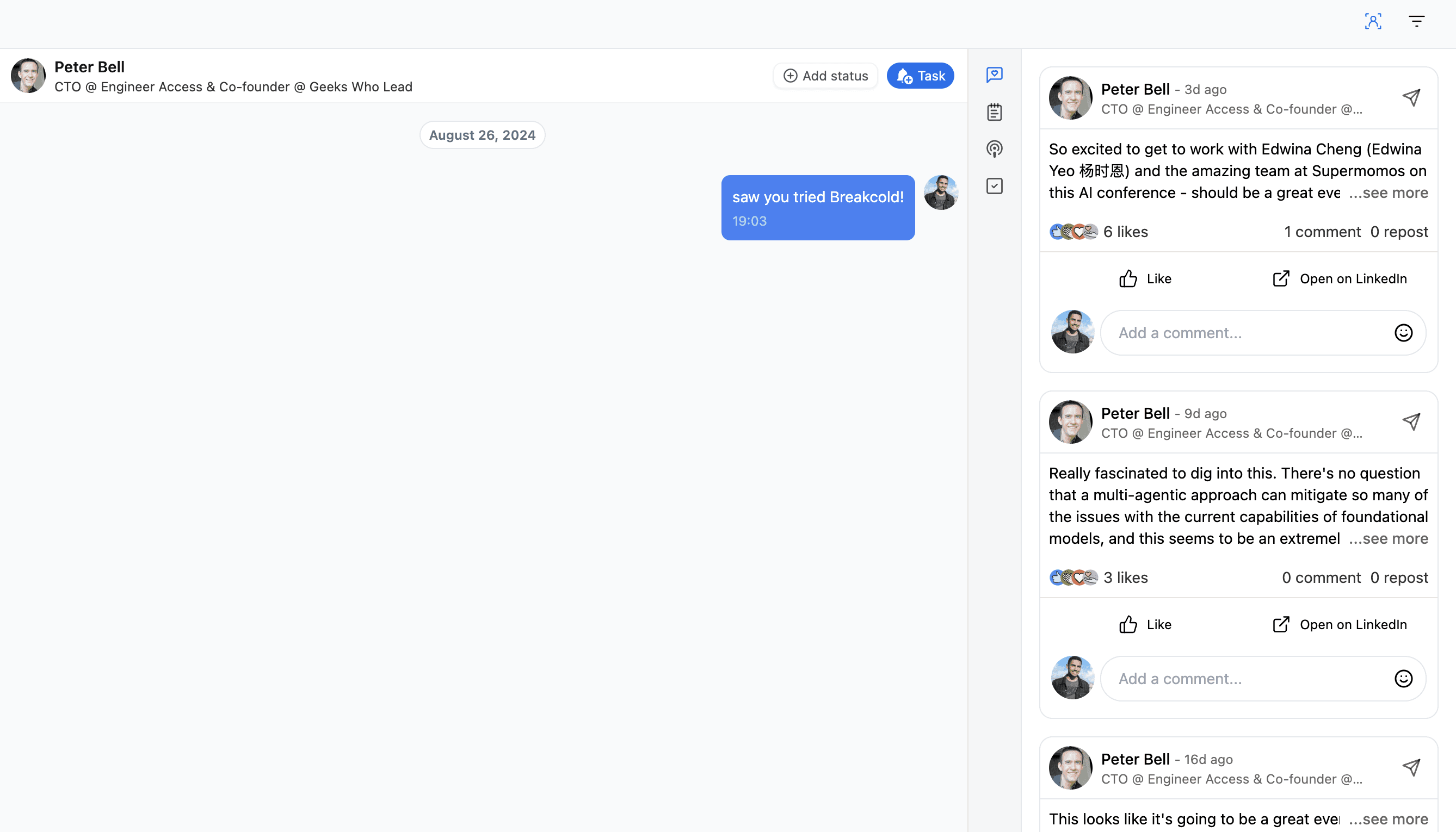
Behöver du fortfarande hjälp?
